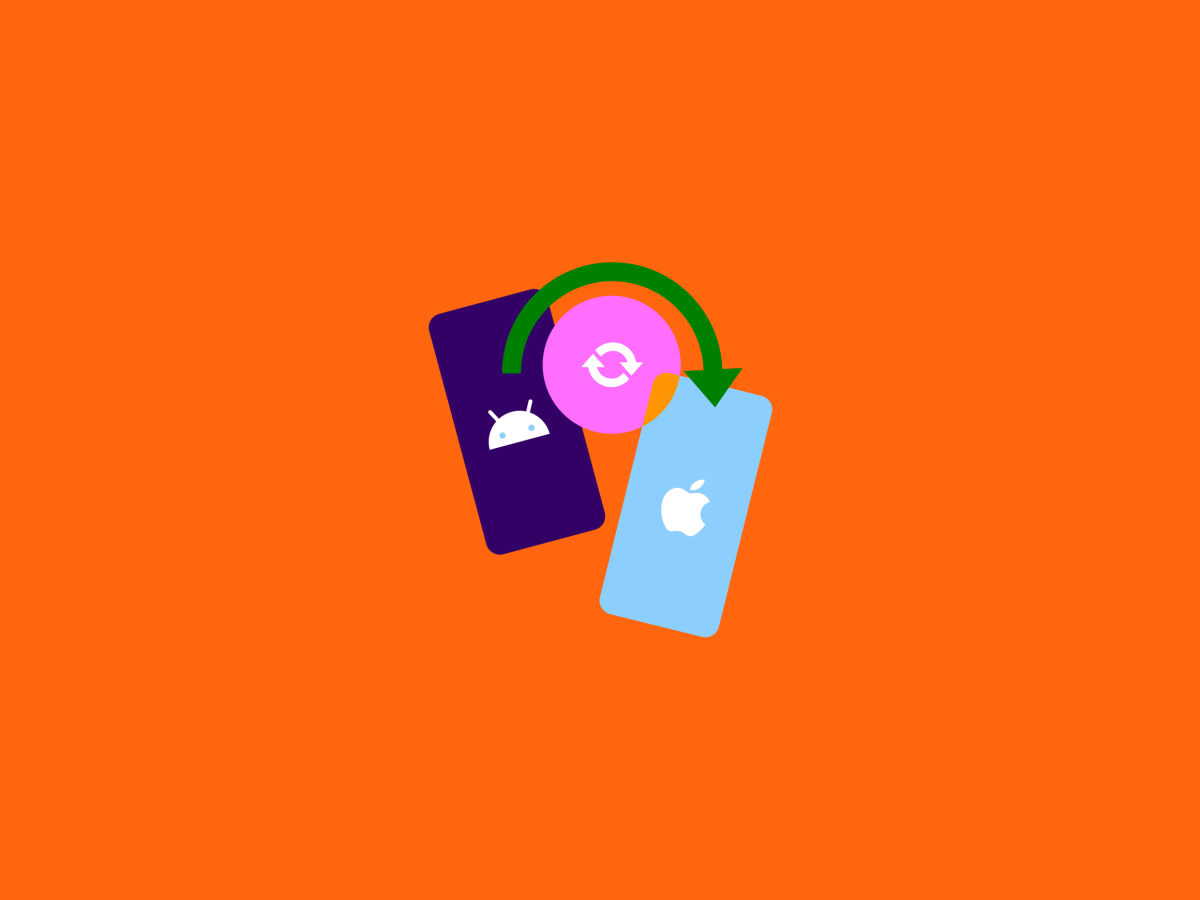iPhone overzetten: instellingen, apps en andere gegevens mee naar je nieuwe iPhone
Met een nieuwe iPhone in de hand, begin je natuurlijk ook met een leeg toestel. Zonder je persoonlijke gegevens, instellingen, foto’s en andere bestanden. Soms is dat fijn, maar het kan ook zijn dat je je juist zo snel mogelijk vertrouwd wilt voelen met je nieuwe iPhone. Dat kan, gelukkig! Want je kunt je oude iPhone overzetten naar je nieuwe iPhone. Dat kan op een aantal manieren, dus in dit blog lees je op welke manieren dat kan en hoe je dat doet.
Je nieuwe iPhone overzetten: waarom zou je?
Zo, je hebt een nieuwe iPhone! Een lege telefoon zorgt voor nieuwe mogelijkheden, maar betekent ook dat je zonder je gesprekken, favoriete apps en mooiste foto’s zit. In plaats van opnieuw beginnen, kun je gelukkig ook je oude iPhone overzetten naar je nieuwe. Zo hoef je niet handmatig weer je instellingen te perfectioneren, kun je al je oude gesprekken teruglezen en kun je weer direct bij je foto’s en video’s. In dit blog behandelen we alle verschillende mogelijkheden die je hebt voor het overzetten van je iPhone!
Gegevens overzetten van iPhone naar iPhone
Voor het overzetten van je gegevens van je oude naar je nieuwe iPhone, heb je verschillende mogelijkheden. Je iPhone overzetten kan via:
- iCloud
- Begin direct
- Finder
- Mac of MacBook
- iTunes op je PC
iPhone overzetten via een reservekopie
De meest bekende manier om je iPhone over te zetten, is om op je oude iPhone een reservekopie te maken. Deze reservekopie kun je vervolgens gebruiken om je iPhone over te zetten. Ook voor de andere manieren van het overzetten van je ene naar de andere iPhone, is een reservekopie nodig.
Via de reservekopie kun je al je foto’s, instellingen, gegevens en contacten van je iPhone overzetten naar je nieuwe iPhone. Zo’n reservekopie heb je in een paar stappen gemaakt:
- Open de Instellingen-app. van je oude iPhone.
- Tik op je naam.
- Tik op ‘iCloud’.
- Tik vervolgens op 'iCloud-reservekopie' en daarna op 'Maak nu reservekopie' om een nieuwe reservekopie te maken.
- Zorg ervoor dat je iPhone verbonden is met wifi tot de reservekopie is gemaakt.
Deze nieuwe reservekopie kun je nu gebruiken om de gegevens van je iPhone over te zetten naar je nieuwe iPhone. Hiervoor is het wel belangrijk dat de iPhone nog niet geconfigureerd moet zijn, anders moet je deze namelijk weer wissen. Heb je de reservekopie van je oude iPhone en een lege, nieuwe iPhone? Volg dan de volgende stappen:
- Schakel je nieuwe iPhone in.
- Volg de stappen en verbind met je wifi-netwerk.
- Volg weer de stappen, tot 'Apps en gegevens'.
- Tik nu op iCloud-reservekopie terug'.
- Log in bij iCloud op het Apple-account waar je de reservekopie mee hebt gemaakt.
- Selecteer je recentste reservekopie.
- Ga vervolgens door met de andere configuratiestappen.
iPhone overzetten via Begin Direct
De ‘Begin Direct’-methode van Apple is ook een simpele manier om gegevens over te zetten. Belangrijk om te weten is dat je hiervoor de twee telefoons dicht bij elkaar moet houden om de gegevens over te zetten. Daarnaast zijn de toestellen even niet beschikbaar, dus weet dat je even niet bereikbaar bent!
Om al je gegevens over te zetten, volg je de volgende stappen:
- Zorg er eerst voor dat je oude iPhone:
- Op de nieuwste iOS-versie draait.
- Voldoende is opgeladen.
- Bluetooth aan heeft staan.
- Verbonden is met wifi.
- Zet je nieuwe iPhone aan en selecteer na het ‘Hallo’-scherm je taal en land. Hierna kom je op het scherm ‘Begin direct’.
- Op je oude telefoon verschijnt nu een pop-up onderaan het scherm. Tik op ‘Ga door’.
- Op je nieuwe telefoon verschijnt een animatie van golvende blauwe cirkels. Scan deze met je oude iPhone.
- Vul nu op je nieuwe iPhone je toegangscode in en configureer Face ID.
- Kies de manier waarop je de gegevens van je oude iPhone wil overzetten: via een iCloud-reservekopie of rechtstreeks van de ene iPhone naar de andere.
- Kies nu voor overzetten van alle apps, gegevens en instellingen om je oude iPhone over te zetten naar je nieuwe.
Via Finder een back-up overzetten naar je nieuwe iPhone
Voor het overzetten van je iPhone via Finder heb je een aantal dingen nodig:
- Een MacBook of Mac
- Een kabel om je iPhone aan te sluiten op je Mac of MacBook.
- Een reservekopie van je oude iPhone.
Voor deze stappen is het daarnaast belangrijk dat je nieuwe iPhone nog niet geconfigureerd is. Heb je de iPhone wel al ingesteld? Reset deze dan weer. De back-up overzetten naar je nieuwe apparaat doe je zo:
- Schakel je nieuwe iPhone in.
- Selecteer na het ‘Hallo’-scherm je taal en land en volg de stappen tot het scherm 'Apps en gegevens'.
- Tik nu op 'Zet terug via Mac of pc'.
- Sluit je nieuwe iPhone aan op je Mac of MacBook.
- Open het Finder-venster en selecteer je nieuwe iPhone.
- Klik hier op 'Zet reservekopie terug'.
- Selecteer de back-up die je wil terugzetten.
- Zorg ervoor dat je het herstelproces niet verstoord.
- Volg de rest van de configuratiestappen.
iPhone overzetten via Mac, MacBook of een ander Apple-apparaat
Deze stappen zijn bijna hetzelfde als het overzetten van een iPhone via de Finder. Dat betekent ook dat je weer het een en ander nodig hebt:
- Een Apple-apparaat waarop je de app ‘Apple Devices’ kan openen.
- Een kabel om je iPhone aan te sluiten op het Apple-apparaat
- Een reservekopie van je oude iPhone.
Voor deze stappen is het daarnaast belangrijk dat je nieuwe iPhone nog niet geconfigureerd is. Heb je de iPhone wel al ingesteld? Reset deze dan weer. De reservekopie overzetten naar je nieuwe apparaat doe je zo:
- Schakel je nieuwe iPhone in.
- Selecteer na het ‘Hallo’-scherm je taal en land en volg de stappen tot het scherm 'Apps en gegevens'.
- Tik nu op 'Zet terug via Mac of pc'.
- Sluit je nieuwe iPhone aan op je Mac of MacBook.
- Open ‘Apple Devices’ en selecteer je nieuwe iPhone.
- Klik hier op 'Zet reservekopie terug'.
- Selecteer de back-up die je wil terugzetten.
- Zorg ervoor dat je het herstelproces niet verstoord.
- Volg de rest van de configuratiestappen.
iPhone overzetten via iTunes op een PC
Deze stappen zijn bijna hetzelfde als het overzetten van een iPhone via een MacBooks of Mac. Dat betekent dat je voor het overzetten van je iPhone via iTunes een aantal dingen nodig hebt:
- Een PC met iTunes
- Een kabel om je iPhone aan te sluiten op je PC.
- Een reservekopie van je oude iPhone.
Voor deze stappen is het daarnaast belangrijk dat je nieuwe iPhone nog niet geconfigureerd is. Heb je de iPhone wel al ingesteld? Reset deze dan weer. De reservekopie overzetten naar je nieuwe apparaat doe je zo:
- Schakel je nieuwe iPhone in.
- Selecteer na het ‘Hallo’-scherm je taal en land en volg de stappen tot het scherm 'Apps en gegevens'.
- Tik nu op 'Zet terug via Mac of pc'.
- Sluit je nieuwe iPhone aan op je Mac of MacBook.
- Open iTunes en selecteer je apparaat.
- Klik hier op 'Zet reservekopie terug'.
- Selecteer de back-up die je wil terugzetten.
- Zorg ervoor dat je het herstelproces niet verstoord.
- Volg de rest van de configuratiestappen.
Gegevens overzetten van Android naar iPhone
Heb je een nieuwe iPhone aangeschaft om je Android of Samsung achter te vervangen? Dat kan met behulp van de app ‘Stap over op iOS’ van Apple. Download deze eerst op je Android-telefoon. En begin hierna de configuratie van je iPhone:
- Zet je nieuwe iPhone aan en leg deze in de buurt van je Android-telefoon.
- Volg de instructies op je iPhone.
- Tik bij ‘Begin direct' op 'Configureer zonder ander [Apple] apparaat'
- Tik op 'Zet gegevens over van Android'
- Zoek 'Zet je apps en gegevens over'.
- Tik vervolgens op 'Vanaf Android'.
- Open de app ‘Stap over op iOS’ op je Android-telefoon en volg de instructies tot je op je iPhone ‘Zet over van Android’ ziet.
- Voer vervolgens de tiencijferige code in die je op het Androidtoestel te zien krijgt
- De iPhone maakt een tijdelijk wifi-netwerk aan voor het overzetten van de gegevens. Maak hier verbinding mee op het Android-toestel.
- Wacht even totdat je het scherm 'Zet gegevens over' te zien krijgt.
- Selecteer de gegevens en bestanden die je wilt overzetten. Je kunt op dit moment ook de simkaart of e-sim overzetten.
- Ga verder met de configuratie van de iPhone.
Gegevens overzetten van iPhone naar Android
Stap je over van iPhone naar Android? Ook dan kun je de gegevens van je oude telefoon meenemen. Dit keer dankzij Google Drive. Je moet namelijk een back-up van je Android-telefoon maken. Dat kun je doen op deze manier:
- Download de Google Drive app.
- Open de app en log in met je Google-account. Als je nog geen account hebt kun je een Google-account aanmaken via ‘Account aanmaken’. Dit account
- kun je ook weer gebruiken op je nieuwe Android.
- Klik na het inloggen op de drie streepjes linksboven op het scherm.
- Klik op ‘Instellingen’ en op ‘Back-up’.
- Selecteer alles waarvan je een back-up wil maken en/of meenemen naar je Android.
- Klaar met selecteren? Klik dan op ‘Back-up starten’.
Wil je meer informatie over hoe je je gegevens van je iPhone naar een Android-toestel kunt overzetten? Lees dan onze blog ‘Van Android naar iOS’
Tijd voor een nieuwe iPhone? Shop ‘m bij Simyo
Ben je op zoek naar een nieuwe iPhone? Of je nu gaat voor een iPhone 15, iPhone 14 of iPhone 13, jij weet nu hoe je je oude iPhone kunt overzetten! Bij Simyo scoor je je nieuwe iPhone trouwens voor een scherpe prijs in combinatie met een abonnement.
Heb je al een Simyo abonnement en wil je jouw huidige abonnement verlengen met een nieuw toestel? Dat kan! Ga naar Mijn Simyo om jouw deal te sluiten.